Google er verdens største søkemotor. Det er kjent for sitt rike innhold som du vil vite, så mange av dere bruker Google til å søke i noe innhold inkludert veldig privat informasjon. I likhet med Firefox registrerer Google-søk også søkehistorikken din med Chrome.
Når du bruker Googles nettleser, Chrome, på datamaskinen eller mobilen din, vil du finne at nettleserloggen din vil bli lagret i Google, og noen informasjonskapsler og hurtigbuffer vil også bli lagret i Google.
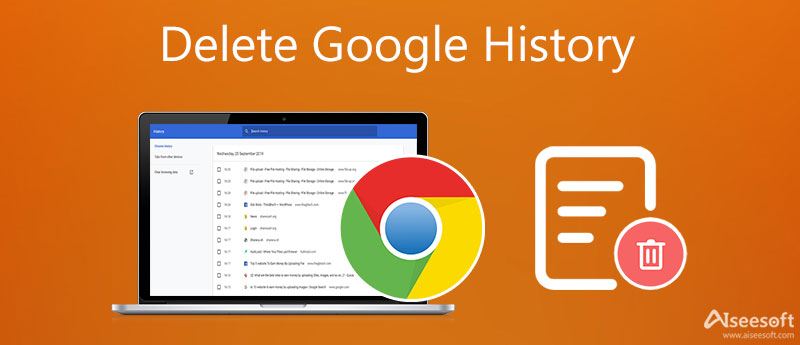
For å få søkeloggen din trygg nok uten avsløring, hadde du bedre slett Google-loggen. Hvis du leser her, så har du kommet til rett sted. Også, hvis du ønsker å bli kvitt spesifikk søkehistorikk som Google Maps søkehistorikk, kan du finne løsningen i dette innlegget.
Hvis du bruker Chrome som nettleser, kan du fjerne Google-historikken direkte med Chrome på datamaskinen din. Vanligvis lagres historikessidene dine i løpet av de siste 90 dagene i nettleseren, slik at du bare sletter Google-historikken fra de siste 90 dagene.
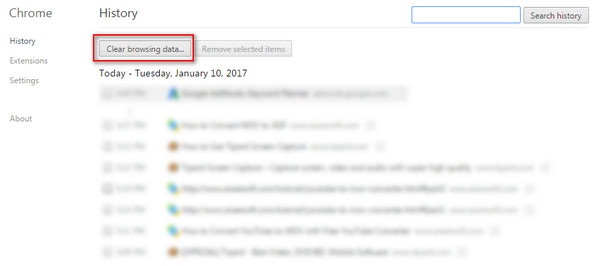
Hvis du bare vil slette noen av Googles søkehistorikk, må du merke av for historikken du vil slette, og deretter klikke på "Fjern valgte elementer" for å fjerne søkeloggen.
Hvis du bruker Google Maps på iPhone eller iPad, kan det være lurt å skjule søkeloggen for personvernet. I så fall kan du opprette en Google-konto for å tømme Google Maps-søkeloggen automatisk og regelmessig. Det skal være lettere å slette historikken selv manuelt.
Hvis du liker å bruke iPhone eller iPad for å søke i innhold på Google, kan du slette Google-historikken gjennom iPhone eller iPads nettleser, Safari.
På denne måten kan du blokkere informasjonskapsler eller fjern iPhone-hurtigbufferen.
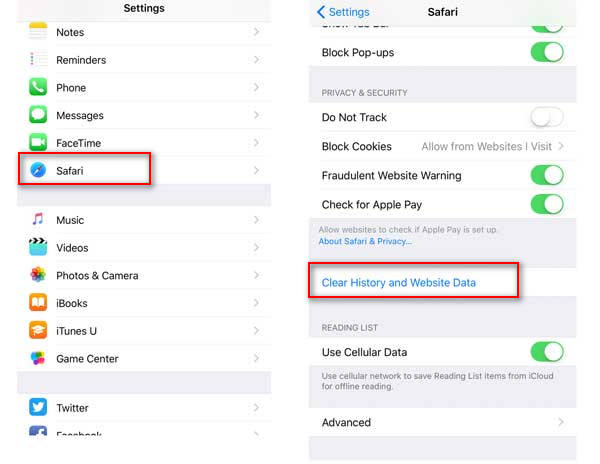
Du kan også prøve Aiseesoft iPhone-rens. Det kan hjelpe deg med å slette alle slags uønskede data på din iPhone permanent og trygt.
100 % sikker. Ingen annonser.
100 % sikker. Ingen annonser.


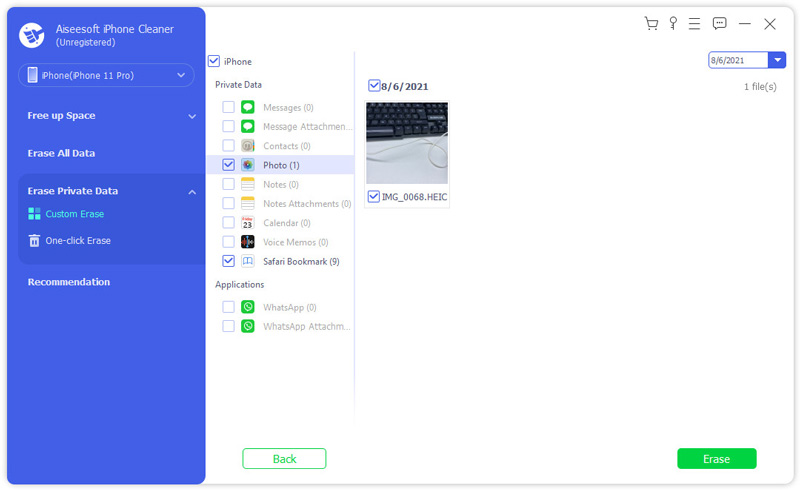
Hvis du ved et uhell slettet viktig Google-historikk på Safari, bør du gjøre det gjenopprette slettet Safari-historie her.
For Android-telefon er Chrome-appen den ofte brukte søkemotoren. Hvis du har oppbevart noen Google-historikk i denne appen på Android-telefonen din, må du følge trinnene nedenfor for å slette Google-loggen.
Fra beskrivelsen over kan du vite at det å slette Google-loggen er en måte å beskytte personvernet ditt. Imidlertid, hvis du ikke ønsker at Google skal registrere noen historikk, kan du imidlertid bruke inkognitomodus, noe som gjør at Google ikke kan beholde søkehistorikken eller cachen eller informasjonskapslene.
Da kan du søke på noe uten å registrere Google-historikken din.
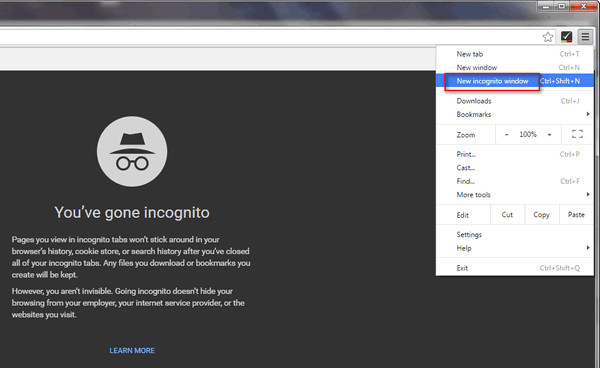
Inkognitomodus i Safari-nettleseren kalles privat surfing. Du må gjøre følgende innstillinger for å unngå Google-historikkopptak.
Hvis du vil avslutte den private nettlesermodusen, gjentar du bare trinnene som ovenfor for å gjøre det.
Hvor er Google-historikken min?
Åpne Chrome-appen eller nettleseren og finn menyknappen. Det er vanligvis øverst til høyre. Deretter kan du velge Logg for å se nettlesingsloggen din på Google.
Kan noen se søkeloggen din hvis du sletter den?
De kan ikke se det direkte. Men hvis de bruker noen gjenopprettingsverktøy, kan de slettede dataene gjenopprettes. Så det er bedre hvis du bruker et profesjonelt sletteprogram som Aiseesoft Cleaner. Alle dataene dine blir slettet permanent.
Hvor lenge beholder Google søkeloggen min?
Vanligvis 18 måneder hvis brukere aldri endrer innstillingene for automatisk sletting.
Dette innlegget fokuserer på å slette Google-loggen fra nettleseren eller mobiltelefonen din for å beskytte personvernet ditt. Du kan lære det å administrere livet ditt enkelt.

iPhone Cleaner kan rydde opp ubrukelige data på enheten din selektivt. Du kan også bruke den til å tørke av dine private data og holde iPhone / iPad / iPod Touch rask og trygg.
100 % sikker. Ingen annonser.
100 % sikker. Ingen annonser.